Cómo borrar una cuenta de Zoom
También puedes cerrar sesión en todos tus dispositivos para no tener que llegar al extremo de eliminar tu cuenta de forma definitiva.

Zoom se ha convertido en una de las aplicaciones de videollamadas más utilizadas en todo el mundo, y después del inesperado brote de Covid-19 que golpeó al mundo, ha sido una de las plataformas que ha ganado aún más popularidad. Y, es que con todas las universidades, institutos y compañías cerradas recurrir a herramientas de videoconferencia como esta se ha convertido en la opción más segura y conveniente. Además de que cuenta con múltiples funciones que la convierten en una de las mejores apps de su estilo.
Sin embargo, pese a su utilidad en medio de esta situación, hay quienes han decidido prescindir de este servicio. Ya sea porque han encontrado otra herramienta, o porque ya no están de acuerdo con las políticas de privacidad de la app. En cualquier caso, si eres uno de ellos, te invitamos a conocer cuáles son los pasos para eliminar tu cuenta de Zoom de forma definitiva. Así que manos a la obra.
¿Por qué eliminar una cuenta de Zoom?
Existen algunas razones por las que algún usuario querría eliminar una cuenta de Zoom. Como bien hemos mencionado al principio, en ocasiones las personas pueden encontrar otras aplicaciones de videoconferencia que se adapten mejor a sus necesidades.
Tal es el ejemplo de Google Meet, una herramienta que también ha ganado gran popularidad recientemente gracias a la gran cantidad de funciones y características que ofrece. A diferencia de Zoom, Google Meet admite videoconferencias de mucho más de 40 minutos. Mientras tanto, a otros usuarios les preocupa que Zoom pueda estar vendiendo sus datos a empresas de terceros. Una polémica reciente, pero que cada vez cobra mucha más importancia para quienes utilizan esta aplicación.
Cómo eliminar definitivamente tu cuenta de Zoom en pocos pasos
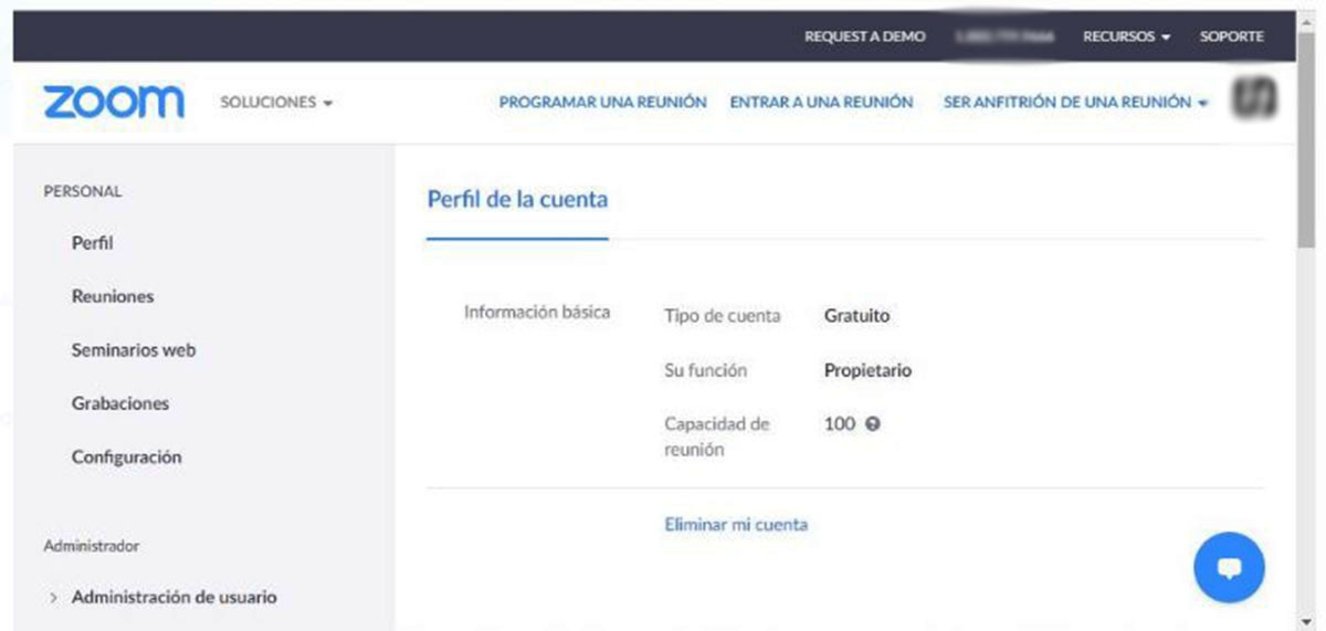
Eliminar tu cuenta de Zoom de forma definitiva, es mucho más fácil de lo que imaginas. Con tan solo cancelar tu suscripción a la plataforma, podrás dejar de usarla en todos tus dispositivos. Para cancelar la suscripción de tu cuenta de Zoom, solo tienes que cumplir con los siguientes pasos:
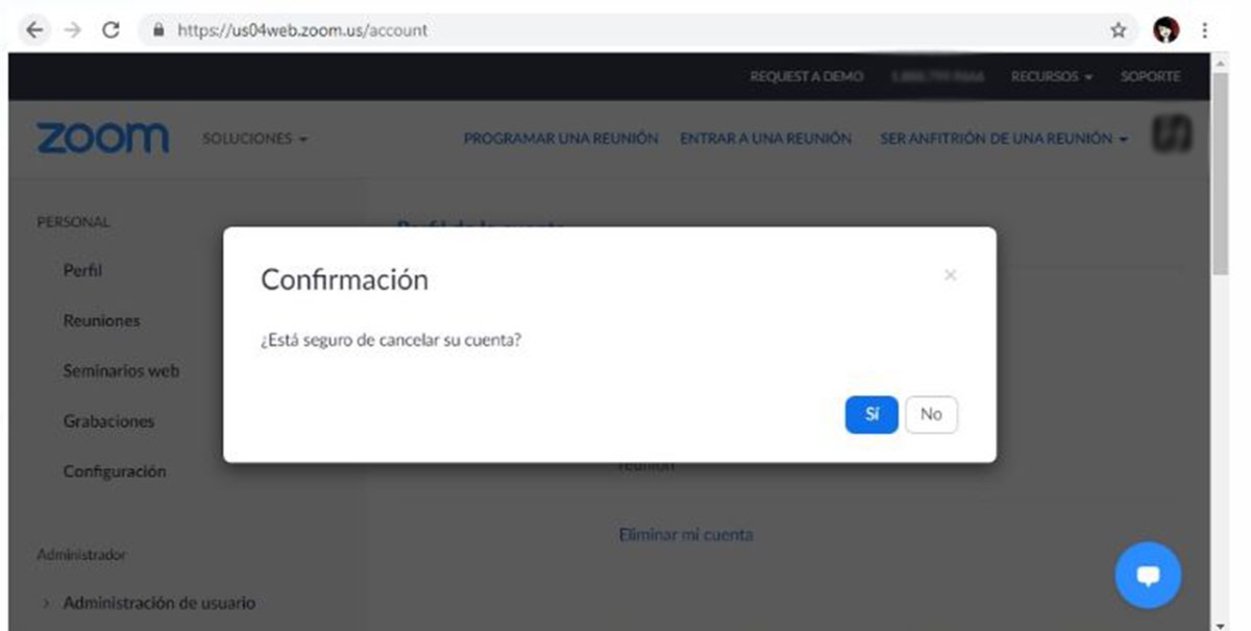
- Desde el navegador de preferencia, visita el sitio web de Zoom e inicia sesión en tu cuenta.
- Dirígete hasta el apartado Mi cuenta, en la esquina superior derecha de la página.
- A continuación, haz clic sobre la opción Administración de cuentas, ubicada en la categoría Administrador en el panel lateral.
- Luego, haz clic en Perfil de la cuenta.
- Después, pincha sobre la opción **Terminar mi cuenta. **
- Verás aparecer un cuadro de diálogo en el que se te pedirá que confirmes tu elección.
- Haz clic en Sí para completar el proceso.
- Una vez que hayas eliminado tu cuenta de Zoom, solo bastará con desinstalar la aplicación de Zoom en todos tus dispositivos.
También puedes cerrar sesión en todos tus dispositivos
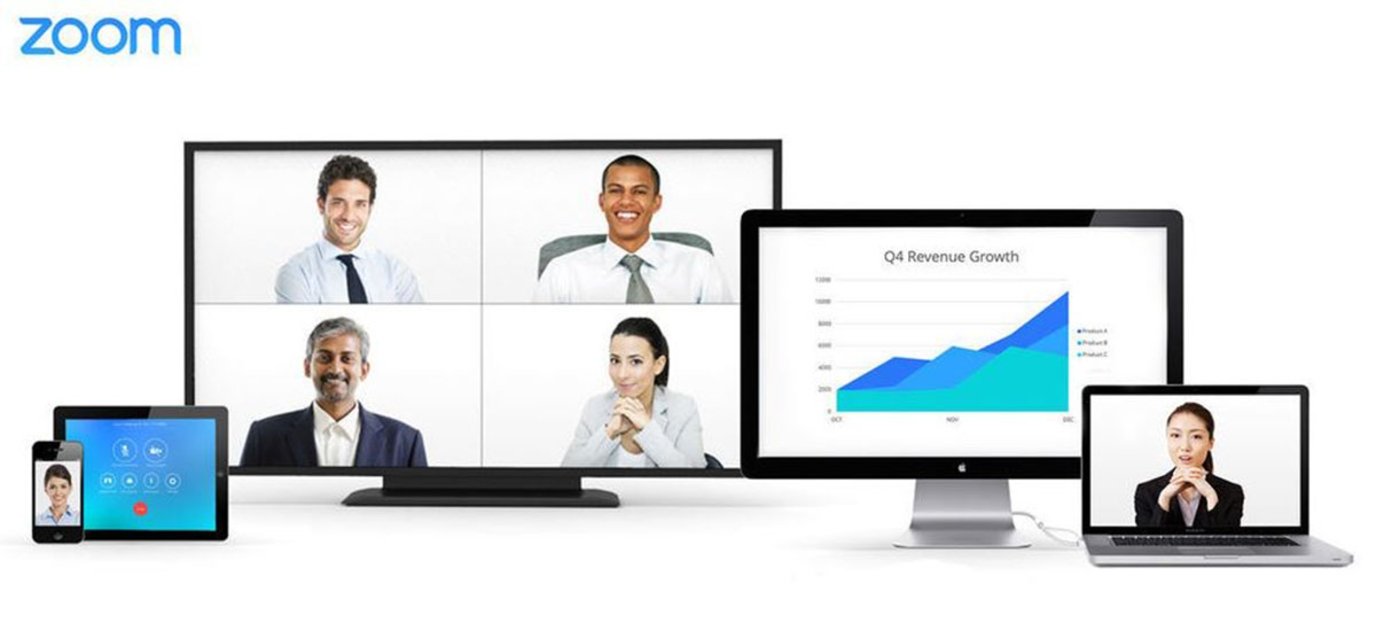
Si crees que eliminar tu cuenta de Zoom es ir demasiado lejos, también tienes la posibilidad de simplemente dejar de usar el servicio por algún tiempo. Existe una forma sencilla de alejar el Zoom de todos sus dispositivos, y es cerrando sesión en todos ellos. Solo tienes que hacer lo siguiente:
- Ingresa al sitio web de la plataforma.
- Inicia sesión en tu cuenta de Zoom.
- Haz clic en Mi cuenta.
- Ve a la sección de Administración, ubicada a la izquierda de tu pantalla.
- Haz clic en Gestión de cuentas.
- Desplázate hacia abajo y selecciona la opción Cerrar sesión en todos los dispositivos.
- Elimina la aplicación de Zoom de tus dispositivos.
Ahora que ya has decidido eliminar tu cuenta de Zoom, es probable que tengas que empezar un nuevo servicio, así que tal vez te interese conocer las mejores alternativas a Zoom para realizar tus videoconferencias.